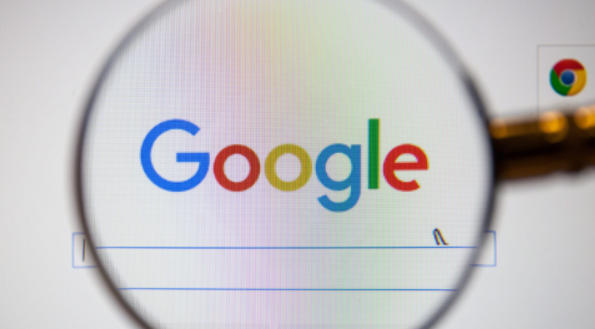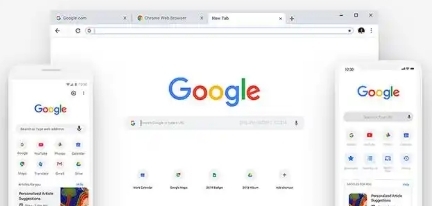Google浏览器下载页面无法加载的多种解决方式
正文介绍
刷新页面是最直接的操作。按下键盘上的F5键或者点击地址栏旁边的刷新按钮,让浏览器重新加载当前页面。如果第一次刷新没有效果,可以多尝试几次,因为有时只是网络波动或服务器短暂响应延迟导致的问题。
清除缓存和Cookies能消除潜在干扰。在浏览器设置中找到“隐私和安全”选项,选择“清除浏览数据”,勾选“缓存”和“Cookies”选项后点击“清除数据”。完成清理后关闭浏览器并重新启动,再次访问下载页面查看是否恢复正常。
检查网络连接稳定性至关重要。确认设备已正常连接到互联网,可以尝试切换不同的网络类型,例如从Wi-Fi切换至移动数据流量,或者反过来测试。同时重启路由器也能解决可能存在的网络故障。
禁用浏览器扩展程序可排查冲突源。进入浏览器设置里的“扩展程序”管理界面,将已安装的插件逐个暂时停用,每次停用一个后立即刷新页面,观察是否能成功加载下载内容。某些扩展可能与页面脚本产生兼容性问题。
更新浏览器版本有助于修复已知漏洞。打开浏览器设置,查找“关于Chrome”(或其他对应标识),系统会自动检测是否有可用更新。若有新版本发布,按照提示完成升级操作,新版通常包含对旧版存在问题的改进方案。
更换其他浏览器作为临时替代方案。不同内核的浏览器对网页渲染机制存在差异,当Chrome持续无法加载时,可以尝试使用Edge、Firefox等竞品进行下载操作,待完成后可根据需要决定是否继续使用原浏览器。
通过上述步骤逐步排查和处理,通常可以解决大部分关于Google浏览器下载页面无法加载的问题。如果问题依旧存在,建议联系官方技术支持团队获取进一步帮助。

刷新页面是最直接的操作。按下键盘上的F5键或者点击地址栏旁边的刷新按钮,让浏览器重新加载当前页面。如果第一次刷新没有效果,可以多尝试几次,因为有时只是网络波动或服务器短暂响应延迟导致的问题。
清除缓存和Cookies能消除潜在干扰。在浏览器设置中找到“隐私和安全”选项,选择“清除浏览数据”,勾选“缓存”和“Cookies”选项后点击“清除数据”。完成清理后关闭浏览器并重新启动,再次访问下载页面查看是否恢复正常。
检查网络连接稳定性至关重要。确认设备已正常连接到互联网,可以尝试切换不同的网络类型,例如从Wi-Fi切换至移动数据流量,或者反过来测试。同时重启路由器也能解决可能存在的网络故障。
禁用浏览器扩展程序可排查冲突源。进入浏览器设置里的“扩展程序”管理界面,将已安装的插件逐个暂时停用,每次停用一个后立即刷新页面,观察是否能成功加载下载内容。某些扩展可能与页面脚本产生兼容性问题。
更新浏览器版本有助于修复已知漏洞。打开浏览器设置,查找“关于Chrome”(或其他对应标识),系统会自动检测是否有可用更新。若有新版本发布,按照提示完成升级操作,新版通常包含对旧版存在问题的改进方案。
更换其他浏览器作为临时替代方案。不同内核的浏览器对网页渲染机制存在差异,当Chrome持续无法加载时,可以尝试使用Edge、Firefox等竞品进行下载操作,待完成后可根据需要决定是否继续使用原浏览器。
通过上述步骤逐步排查和处理,通常可以解决大部分关于Google浏览器下载页面无法加载的问题。如果问题依旧存在,建议联系官方技术支持团队获取进一步帮助。